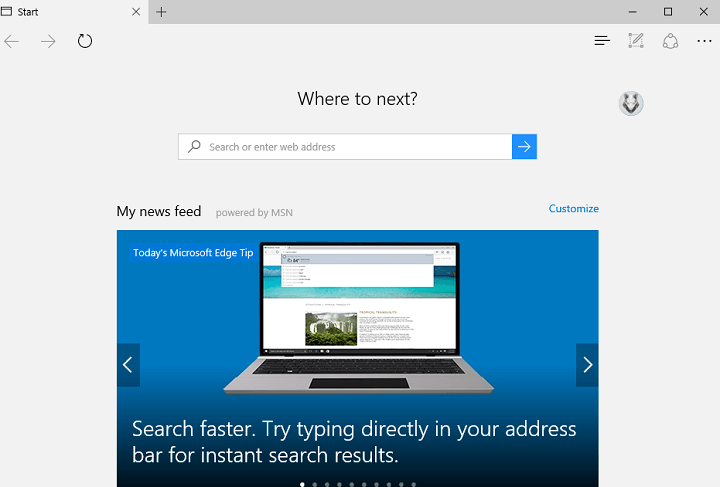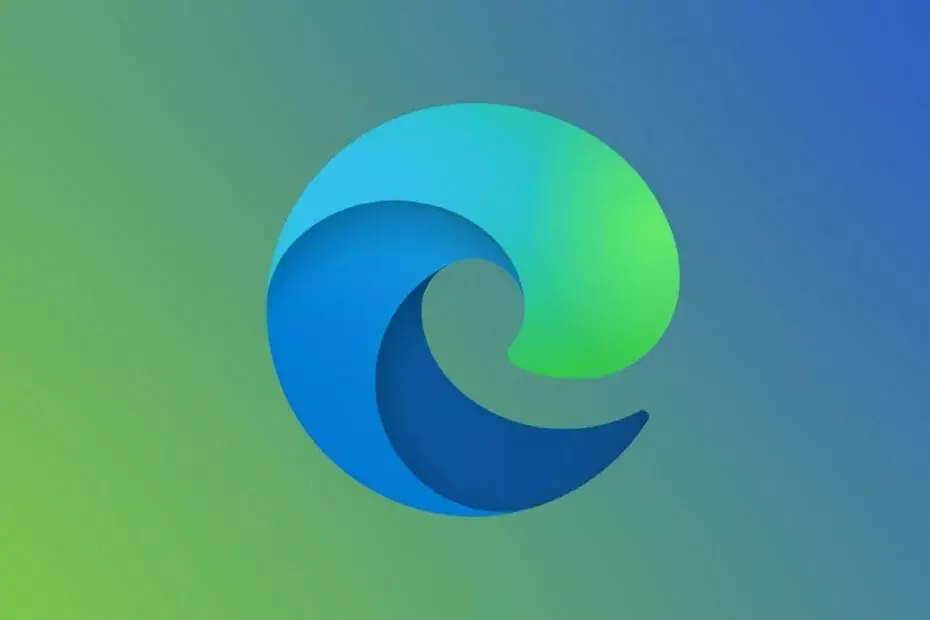- MicrosoftEdgeCP.exe pogreška povezan je s Microsoft Edgeom. Međutim, ovo pogreška je najčešći na Windows 10PC.
- Ovaj pogreška također se javlja kao rezultat virus infekcija, nedostajući ili oštećeni unosi u registar, nepotpuni Windows 10montažai korumpiran programdatoteke.
- Ako naiđete na druge probleme s Edgeom, ego izravno na naš Odjeljak Microsoft Edge za rješenje ili savjet.
- Ako vas zanima više o preglednicima, puno informacija možete pronaći u našem Čvorište preglednika.

Zaslužili ste bolji preglednik! 350 milijuna ljudi svakodnevno koristi Opera, potpuno razvijeno navigacijsko iskustvo koje dolazi s raznim ugrađenim paketima, povećanom potrošnjom resursa i izvrsnim dizajnom.Evo što Opera može učiniti:
- Jednostavna migracija: koristite Opera asistenta za prijenos izlaznih podataka, poput oznaka, lozinki itd.
- Optimizirajte upotrebu resursa: vaša RAM memorija koristi se učinkovitije od Chromea
- Poboljšana privatnost: integriran besplatni i neograničeni VPN
- Bez oglasa: ugrađeni alat za blokiranje oglasa ubrzava učitavanje stranica i štiti od pretraživanja podataka
- Preuzmite Opera
MicrosoftEdgeCP.exe je pogreška povezano s Microsoft Edge web-preglednik. Međutim, ova je pogreška najčešća na računalu sa sustavom Windows 10.
Neke od uobičajenih poruka o pogreškama MicrosoftEdgeCP.exe uključuju:
- MicrosoftEdgeCP.exe nije pokrenut.
- MicrosoftEdgeCP.exe nije uspio.
- Pogreška aplikacije MicrosoftEdgeCP.exe.
- Pogreška prilikom pokretanja programa: MicrosoftEdgeCP.exe.
- Neispravan put aplikacije: MicrosoftEdgeCP.exe.
- MicrosoftEdgeCP.exe je naišao na problem i mora se zatvoriti. Žao nam je zbog neugodnosti.
- Ne mogu pronaći MicrosoftEdgeCP.exe.
- MicrosoftEdgeCP.exe nije pronađen.
- MicrosoftEdgeCP.exe nije važeća Win32 aplikacija.
Ova se pogreška također javlja kao posljedica zaraze virusom, nedostajućih ili oštećenih unosa registra, nepotpune instalacije sustava Windows 10 i oštećenih programskih datoteka.
Tim za Windows Report sastavio je sljedeća rješenja primjenjiva u rješavanju ove pogreške.
Kako mogu popraviti pogrešku MicrosoftEdgeCP.exe?
- Promijenite zadani web preglednik
- Pokrenite potpuno skeniranje sustava
- Koristite CCleaner
- Popravite registar računala
- Pokrenite DISM RestoreHealth
- Stvorite novi korisnički račun
- Instalirajte najnovija ažuriranja sustava Windows
- Pokrenite alat za rješavanje problema s aplikacijama za Windows
- Resetirajte Microsoft Edge kroz PowerShell
1. Promijenite zadani web preglednik

Kao što smo gore napisali, ova je pogreška izravno povezana s Microsoft Edgeom. Dakle, prije nego što započnete bilo kakve popravke mrava, vjerojatno biste trebali isprobati drugi preglednik.
Toplo preporučujemo Opera, ne samo zato što je siguran i manje sklon pogreškama, već i puno brži od većine konkurentskih preglednika.
Softver troši manje CPU-a i RAM-a od ostalih, a ako dodate ugrađeni blokator oglasa, zasigurno ćete vidjeti razliku u brzini učitavanja stranica bez tih dosadnih oglasa.
Operaino korisničko sučelje nema premca i zaista je cool, ali je također i jednostavno za korištenje. Razvoj zadataka i upravljanje karticama puno će vam pomoći ako ste kod kuće ili u uredu.
Ne trebate vjerovati svakoj našoj riječi, ali lako se uvjeriti instaliranjem ovog preglednika u samo nekoliko sekundi.

Opera
Pogreške će biti prošlost s Operaom, sigurnim i brzim preglednikom koji možete instalirati za nekoliko sekundi.
Posjetite web stranicu
2. Pokrenite potpuno skeniranje sustava
- Ići Početak > tip branitelj > dvostruki klik Windows Defender za pokretanje alata.
- U lijevom oknu odaberite ikonu štita.

- U novom prozoru kliknite Napredno skeniranje opcija.
- Označite opciju potpunog skeniranja da biste pokrenuli potpuno skeniranje zlonamjernog softvera sustava.
Windows Defender prilično je dobar za višenamjensku obranu, ali ako se doista želite osjećati sigurno i pobrinuti se da stvarno očistite svoje računalo, treba vam profesionalno rješenje poput BullGuard.
Pokrenite skeniranje sustava kako biste otkrili potencijalne pogreške

Preuzmite Restoro
Alat za popravak računala

Klik Započni skeniranje pronaći probleme sa sustavom Windows.

Klik Popravi sve za rješavanje problema s patentiranim tehnologijama.
Pokrenite skeniranje računala pomoću alata za popravak za obnavljanje kako biste pronašli pogreške koje uzrokuju sigurnosne probleme i usporavanja. Nakon završetka skeniranja, postupak popravka zamijenit će oštećene datoteke svježim Windows datotekama i komponentama.
Ako želite najbolje, pogledajte BullGuardov nagrađivani antivirusni mehanizam za otkrivanje koji koristi zaštićene algoritme strojnog učenja.
Naravno, kao što biste očekivali od tipičnog antivirusa, BullGuard nudi zaštitu u stvarnom vremenu i integraciju preglednika, ali nije ograničen samo na to.
Također možete pristupiti a VPN, upravitelj lozinki i još mnogo toga. Još jedna prednost je što ovaj softver koristi tehnologiju u oblaku kako bi izbjegao trošenje puno resursa s vašeg računala.

Antivirus Bullguard
Očistite svoj sustav nagrađivanim mehanizmom za otkrivanje koji se temelji na algoritmima strojnog učenja!
Uzmi odmah
Preporučujemo da svoj preglednik zaštitite potpuno namjenskim VPN alatom. Dođi odmah Privatni pristup Internetu(trenutno 77% popusta), za veću sigurnost i privatnost. Štiti vaše računalo od napada tijekom pregledavanja, maskira vašu IP adresu i blokira sav neželjeni pristup.
3. Koristite CCleaner
- preuzimanje datoteka CCleaner.
- Instalirajte i slijedite upute da biste dovršili instalaciju.
- Nakon instalacije pokrenite CCleaner, a zatim kliknite na Analizirati opcija.
- Nakon što CCleaner završi skeniranje, kliknite na Pokreni čistač. Slijedite upute da omogućite CCleaneru brisanje privremenih datoteka.
Za one koji nisu svjesni, CCleaner je uslužni program koji može popraviti oštećene sistemske datoteke. CCleaner možete preuzeti na Windows PC i koristiti ga za skeniranje, popravljanje i čišćenje loših sistemskih datoteka.
Ako želite uštedjeti malo prostora na disku, upotreba CCleanera učinit će vam pravdu, ali to nije samo čišćenje pogona već i čišćenje predmemorije i ispravljanje pogrešaka registra.
Nakon postupka čišćenja, računalo će raditi kao nekada nakon što ste ga kupili.
Ostale zanimljive značajke CCleanera su da također ažurira vaš softver i briše vašu povijest pregledavanja.

CCleaner
CCleaner ne samo da će izbrisati vaše privremene internetske datoteke već će i optimizirati vaš sustav s kompletnom provjerom zdravlja!
Posjetite web stranicu
4. Popravite registar računala
- Ići Početak, tip cmd, zatim kliknite na Pokreni kao administrator pod, ispod Naredbeni redak.

- Sada upišite sfc / scannow naredba.

- Pričekajte da se postupak skeniranja završi, a zatim ponovo pokrenite računalo. Sve oštećene datoteke zamijenit će se prilikom ponovnog pokretanja.
Želite li automatsko rješenje? Evo popisa s 10 najboljih sredstava za čišćenje registra za Windows 10
5. Pokrenite DISM RestoreHealth
- Otvorena Naredbeni redak kao što je prikazano u prethodnom rješenju
- Upišite sljedeću naredbu za skeniranje i ispravljanje svih uzroka pogreške MicrosoftEdgeCP.exe:
DISM / Online / Cleanup-Image / RestoreHealth
- Pritisnite Unesii nakon toga ponovno pokrenite računalo.
6. Stvorite novi korisnički račun
- Ići Postavke.
- Odaberite Računi a zatim odaberite Ljudi na ovom uređaju prema lijevo i kliknite na Dodajte nekoga drugog na ovo računalo gumb s plusom s desne strane.

- Unesite korisničko ime i pritisnite Sljedeći, onda Završi.
- Odjavite se s tekućeg računa i prijavite se na novi račun.
- Provjerite nastavlja li problem.
7. Instalirajte najnovija ažuriranja sustava Windows
- Ići Početak i tip ažuriranje u okviru za pretraživanje, a zatim kliknite na Windows Update nastaviti.
- Provjerite ima li ažuriranja i instalirajte dostupna ažuriranja.

8. Pokrenite alat za rješavanje problema s aplikacijama za Windows
Pokrenite alat za rješavanje problema s aplikacijama i provjerite pomaže li u rješavanju problema. Posjetite službenog Stranica za rješavanje problema s Microsoftovim aplikacijama uraditi ovo.
9. Resetirajte Microsoft Edge kroz PowerShell

- Od Izbornik Start, tip PowerHell, desni klik na Windows PowerShell iz rezultata i odaberite Pokreni kao administrator.
- Upišite ovu naredbu koja će izbrisati i ponovno registrirati podatke Microsoft Edgea:
Get-AppXPackage -AllUsers -Name Microsoft. MicrosoftEdge | Foreach {Add-AppxPackage -DisableDevelopmentMode -Registriraj “$ ($ _. InstallLocation) AppXManifest.xml” -Verbose}
Je li neko od ovih rješenja pomoglo? Javite nam u odjeljku za komentare u nastavku.
 I dalje imate problema?Popravite ih pomoću ovog alata:
I dalje imate problema?Popravite ih pomoću ovog alata:
- Preuzmite ovaj alat za popravak računala ocijenjeno odličnim na TrustPilot.com (preuzimanje započinje na ovoj stranici).
- Klik Započni skeniranje kako biste pronašli probleme sa sustavom Windows koji bi mogli uzrokovati probleme s računalom.
- Klik Popravi sve za rješavanje problema s patentiranim tehnologijama (Ekskluzivni popust za naše čitatelje).
Restoro je preuzeo 0 čitatelji ovog mjeseca.